Aplikace pro iPhone se zasekly při čekání/načítání po aktualizaci iOS 14?
Poté, co je zařízení iOS aktualizováno na novou verzi, často zobrazuje několik nežádoucích problémů. Například jsou chvíle, kdy aplikace pro iPhone navždy uvíznou ve fázi čekání (načítání). I když byla aplikace již stažena do zařízení, nepodaří se ji úspěšně spustit a zobrazí značku čekání na aplikaci iOS 15/14. Přesto existuje spousta jednoduchých řešení tohoto problému. Abychom vám pomohli, připravili jsme tohoto komplexního průvodce. Čtěte dále a seznamte se s 6 spolehlivými způsoby, jak opravit aplikace zaseknuté při čekání na iOS 15/14.
- 1. Znovu nainstalujte aplikace
- 2. Udržujte své aplikace aktualizované
- 3. Zavřete aplikace na pozadí
- 4. Soft reset zařízení
- 5. Aktualizujte aplikace z iTunes
- 6. Udělejte si místo na svém zařízení (a na iCloudu)
Pomocí těchto řešení opravte aplikace pro iPhone zaseknuté při čekání
Vzhledem k tomu, že každé zařízení reaguje na novou aktualizaci iOS svým vlastním způsobem, řešení, které funguje pro někoho jiného, nemusí fungovat pro vás. Proto jsme uvedli sedm různých oprav pro problém čekání aplikace iOS 15/14. Neváhejte implementovat tyto opravy, pokud vaše aplikace čekají na iOS 15/14.
1. Znovu nainstalujte aplikace
Jedním z nejjednodušších řešení, jak vyřešit problém s čekacími aplikacemi pro iPhone, je jednoduše přeinstalovat aplikace, které se nedají načíst. Tímto způsobem byste také mohli smazat jakoukoli vadnou aplikaci na vašem zařízení. To lze provést pomocí následujících kroků:
1. Nejprve identifikujte aplikace, které nelze načíst.
2. Nyní přejděte v telefonu do Nastavení > Obecné > Úložiště a využití iCloudu.
3. Odtud musíte vybrat sekci „Správa úložiště“, abyste mohli spravovat své aplikace.
4. Zobrazí se seznam všech aplikací nainstalovaných ve vašem zařízení.

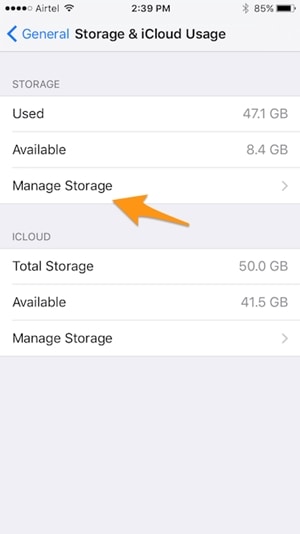
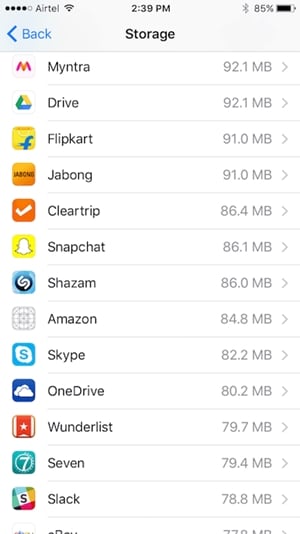
5. klepněte na aplikaci, kterou chcete odinstalovat, a vyberte možnost „Odstranit aplikaci“.
6. Potvrďte svou volbu a smažte aplikaci.
7. Chvíli počkejte a vraťte se do obchodu App Store a aplikaci znovu nainstalujte.
2. Udržujte své aplikace aktualizované
Je pravděpodobné, že problém může být s aplikací a ne s verzí iOS 15/14. Chcete-li se této situaci vyhnout, doporučujeme před pokračováním v upgradu iOS 15/14 aktualizovat všechny aplikace. Pokud však vaše aplikace čekají na iOS 15, můžete zvážit jejich aktualizaci.
1. Spusťte na svém zařízení App Store. Na navigační kartě v dolní části klepněte na možnost „Aktualizace“.

2. Zobrazí se seznam všech aplikací, které vyžadují aktualizaci.
3. klepněte na tlačítko „Aktualizovat“ vedle ikony aplikace vadné aplikace.
4. Chcete-li aktualizovat všechny aplikace najednou, klepněte na tlačítko „Aktualizovat vše“.
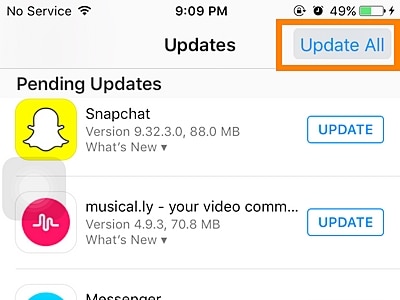
5. Pokud si přejete zapnout funkci automatických aktualizací, přejděte na svém zařízení do Nastavení > iTunes a App Store a zapněte funkci „Aktualizace“ v části Automatické stahování.
3. Zavřete aplikace na pozadí
Pokud na pozadí spouštíte příliš mnoho aplikací, může to také způsobit, že aplikace pro iPhone uvíznou na problému čekání. V ideálním případě se doporučuje pravidelně zavírat aplikace na pozadí, abyste vyřešili jakékoli potíže související s aplikacemi vašeho zařízení nebo jejich výkonem.
1. Chcete-li zavřít všechny aplikace běžící na pozadí, spusťte rozhraní multitaskingu dvojitým stisknutím tlačítka Domů.
2. Zobrazí se seznam všech aplikací nainstalovaných ve vašem zařízení.
3. Přejeďte prstem nahoru a zavřete všechny aplikace běžící na pozadí.
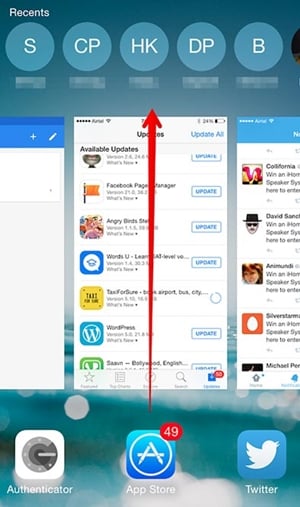
Po zavření všech aplikací můžete zkusit příslušnou aplikaci znovu spustit.
4. Soft reset zařízení
To je považováno za jedno z ideálních řešení pro vyřešení několika problémů souvisejících se zařízeními iOS, aniž by došlo ke ztrátě dat nebo poškození. Protože resetuje probíhající cyklus napájení zařízení, většinou řeší jakýkoli opakující se problém, jako je problém čekání aplikace ios 15.
Chcete-li zařízení soft resetovat, musíte současně podržet tlačítka Home a Power (pro iPhone 6s a starší verze). Držte obě tlačítka stisknutá po dobu alespoň 10 sekund, protože by se zařízení restartovalo. Pokud vlastníte iPhone 8 nebo novější verzi, pak stejného lze dosáhnout současným stisknutím tlačítka Napájení a Snížení hlasitosti.
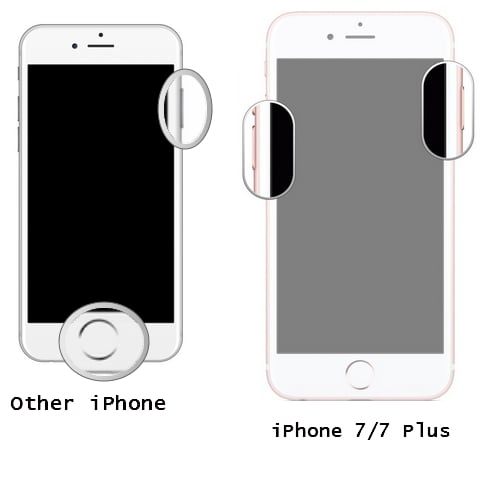
5. Aktualizujte aplikace z iTunes
I když App Store většinu času funguje ideálním způsobem, problémy s čekáním pro iPhone mohou být způsobeny nějakým problémem s App Store. Pokud tedy vaše aplikace čekají na ios 15, doporučujeme je aktualizovat prostřednictvím iTunes. Poskytuje rychlejší a spolehlivější řešení pro aktualizaci aplikací.
1. Spusťte v systému aktualizovanou verzi iTunes a připojte k ní telefon.
2. Jakmile jej iTunes detekují, klikněte na ikonu Zařízení a vyberte svůj iPhone.
3. Z možností na levém panelu vyberte sekci „Aplikace“.
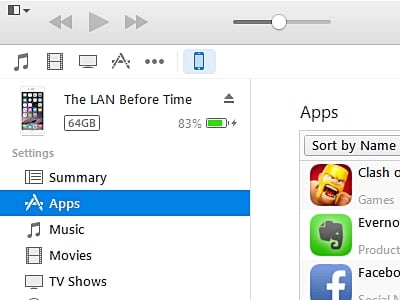
4. Zobrazí se seznam všech aplikací nainstalovaných v zařízení. Vyberte aplikaci, kterou chcete aktualizovat.
5. Klikněte na něj pravým tlačítkem a vyberte možnost „Aktualizovat aplikaci“.
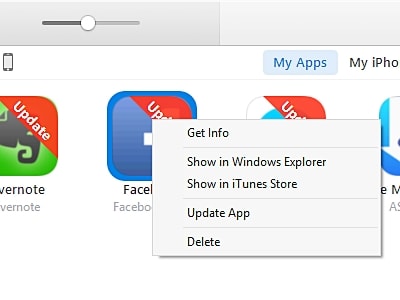
6. Tím se zahájí aktualizace. Jeho průběh můžete sledovat také v části „Stahování“.
7. Navíc si můžete nainstalovat aplikaci na iTunes a přenést ji do vašeho iPhone „synchronizací“ iTunes s vaším iOS zařízením.
6. Udělejte si místo na svém zařízení (a na iCloudu)
Pokud na vašem zařízení není dostatek místa, může to také vést k tomu, že aplikace budou čekat na situaci iOS 15. Abyste se tomuto problému vyhnuli, musíte své zařízení pravidelně udržovat bez úložiště.
Přejděte do Nastavení > Obecné > Využití a zkontrolujte, kolik volného místa máte v zařízení. Pokud máte omezený prostor, můžete se zbavit fotek, videí nebo jakéhokoli nežádoucího obsahu.
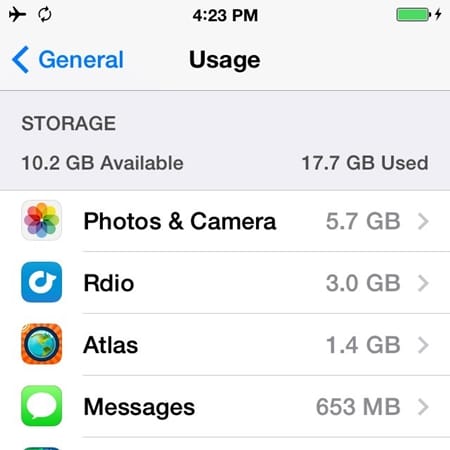
Zároveň je potřeba zajistit, abyste měli dostatek místa i na iCloudu. Přejděte do Nastavení > iCloud > Úložiště a zobrazte volné místo. Chcete-li jej diagnostikovat, můžete dále klepnout na tlačítko „Spravovat úložiště“.
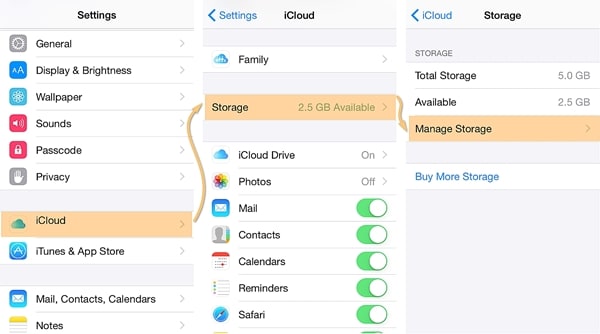
7. Použijte nástroj třetí strany
Existuje spousta aplikací třetích stran, které vám mohou pomoci překonat problémy s čekáním pro iPhone. Pomoci si můžete vzít např Obnova systému iOS Dr. Fone k vyřešení jakéhokoli problému souvisejícího s vaším zařízením iOS. Bez ohledu na to, jakému druhu problému se svým zařízením čelíte, můžete jej opravit do normálního režimu pomocí tohoto pozoruhodného nástroje. Od zařízení uvízlého v režimu obnovy až po obrazovku smrti, může to vše opravit během okamžiku.
Je součástí sady nástrojů DrFoneTool a je kompatibilní se všemi předními verzemi iOS. Po připojení zařízení k systému spusťte aplikaci a podle pokynů na obrazovce opravte zařízení. To vyřeší problém čekání aplikace iOS 15, aniž by došlo k poškození vašeho zařízení.

Sada nástrojů DrFoneTool – iOS System Recovery
Opravte systémovou chybu iPhone bez ztráty dat.
- Opravte pouze svůj iOS do normálu, žádná ztráta dat.
- Opravte různé systémové problémy iOS uvízl v režimu obnovení, bílé logo Apple, černá obrazovka, smyčkování při startu atd.
- Opravuje další chyby iPhone a chyby iTunes, jako např Chyba iTunes 4013, Chyba 14, Chyba iTunes 27,Chyba iTunes 9, A další.
- Funguje pro všechny modely iPhone, iPad a iPod touch.
- Plně kompatibilní s nejnovějším iOS 15.

V ideálním případě byste poté, co využili pomoc DrFoneTool iOS System Recovery, byli schopni tyto problémy (jako je čekání aplikace pro iOS 15) vyřešit okamžitě a přiveďte své aplikace pro iOS, jako je Pokemon Go, do plné hry. Když víte, jak překonat aplikace iPhone uvízlé na chybě čekání, můžete své zařízení jednoduše používat bez problémů. Má snadno použitelné rozhraní a poskytne bezproblémovou pomoc, pokud vaše aplikace čekají na iOS 15.
poslední články

